editplus软件中的功能是很强大的,并且界面也十分的简洁美观,让用户可以用来处理文本文件或是编程语言等,为用户带来了不错的使用体验,当用户在editplus软件中编辑文本文件时,会发现输入的文字显示不平滑并且带有齿轮状,于是有用户问到editplus怎么设置输入的字体平滑显示的问题,这个问题其实是很好解决的,用户直接在首选项窗口中点击字体选项卡,接着在右侧的功能选项中取消勾选禁止字体平滑显示选项即可解决问题,详细的操作过程是怎样的呢,接下来就让小编来向大家介绍一下editplus输入字体有小齿轮不平滑的解决方法吧,希望用户能够从中获取到有用的经验。
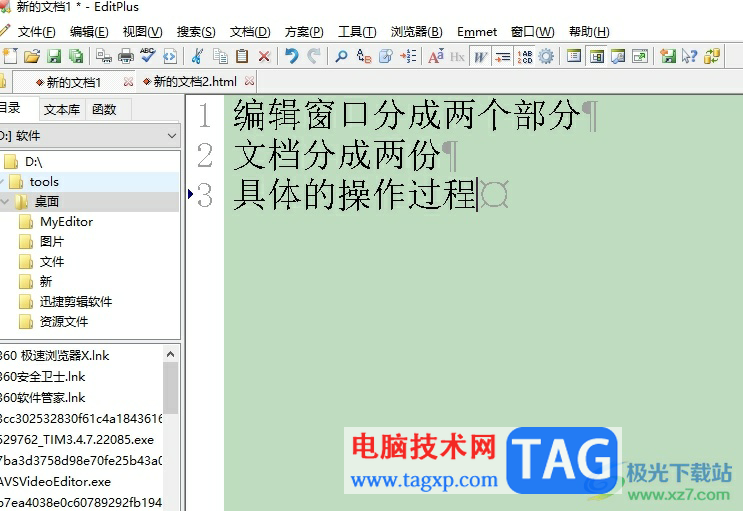
1.用户在电脑上打开editplus软件,并来到文本文件的编辑页面上,用户可以看到当前输入的文字显示不平滑

2.这时需要用户点击菜单栏中的工具选项,在弹出来的下拉框中选择首选项功能
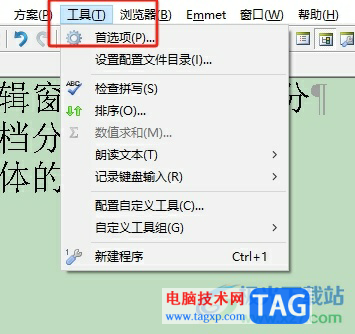
3.进入到首选项窗口中,用户将左侧的选项卡切换到字体选项卡上
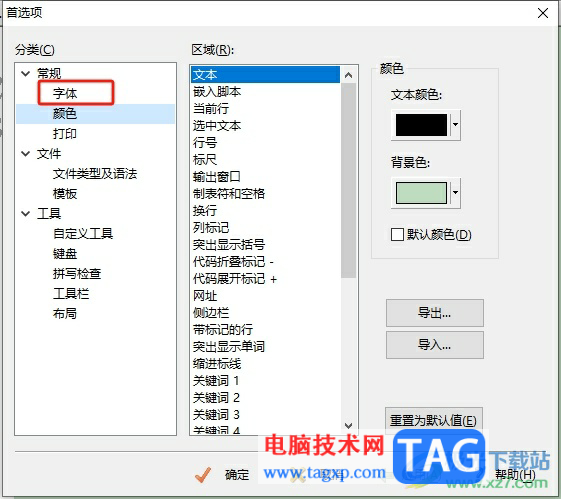
4.接着在右侧页面中会看到显示出来的功能选项,用户直接取消勾选禁用字体平滑显示选项即可解决问题
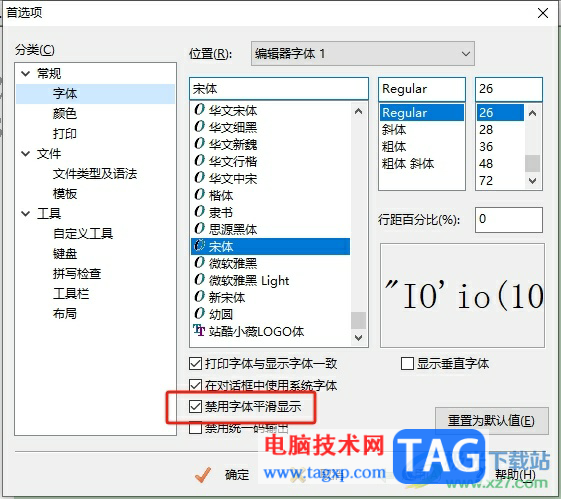
5.完成上述操作后,用户在窗口的右下角依次按下确定和应用按钮就可以了
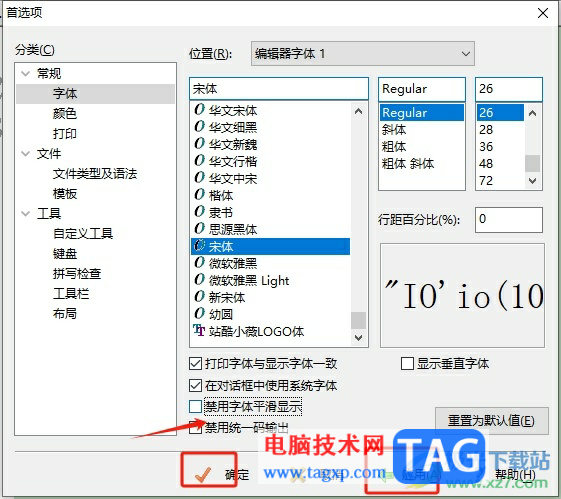
6.回到编辑页面上,用户可以看到当前不平滑显示的字体成功平滑显示了,效果如图所示

以上就是小编对用户提出问题整理出来的方法步骤,用户从中知道了大致的操作过程为点击工具——首选项——字体——取消勾选禁止字体平滑显示——确定这几步,方法简单易懂,因此感兴趣的用户可以跟着小编的教程操作试试看,一定可以解决好这个问题的。
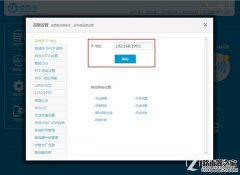 路由器桥接设置两步走 轻轻松松就能让
路由器桥接设置两步走 轻轻松松就能让
要想使用无线路由器拓展无线信号的覆盖范围,首先我们手中的......
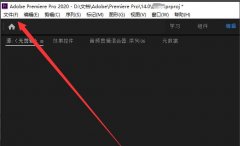 Premiere pro 2020怎么删除声音轨-Adobe Premie
Premiere pro 2020怎么删除声音轨-Adobe Premie
还不会使用Adobe Premiere pro 2020删除声音轨吗?还不会的朋友可以来......
 外设驱动安装方法:如何顺利安装外设驱
外设驱动安装方法:如何顺利安装外设驱
对许多电脑用户而言,外设驱动的安装过程可能会显得复杂且棘......
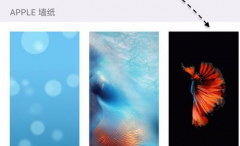 苹果x如何设置动态壁纸
苹果x如何设置动态壁纸
打开主屏上的【设置】应用,在设置列表中找到并点击【墙纸】......
 打印机无法连接电脑怎么办:怎样解决打
打印机无法连接电脑怎么办:怎样解决打
打印机无法连接电脑的问题,常常让人感到沮丧。无论是家庭办......

CorelDRAW是很多小伙伴都在使用的办公软件,主要用于平面设计。在CorelDRAW中我们有时候会添加一些文本内容,如果我们在CorelDRAW中添加文本内容后希望调整字间距和行间距,小伙伴们知道具体该...

用户在使用爱奇艺播放器播放视频的过程中,怎么设置两点循环播放呢?现在小编就来和大家一起分享爱奇艺播放器设置两点循环播放的方法,希望通过本篇教程的学习,可以帮助到大家。...

很多小伙伴在使用Epic购买以及安装游戏之后,经常会遇到的一个问题就是,该怎么和自己的好友一起玩同一款游戏呢,其实想要一起玩游戏,我们需要在Epic中先将对方添加为好友,添加成为好...

Lightroom是一款制作图片非常好用的图片处理软件,这款软件被非常多的摄影师用来制作后期图片剪辑,当我们在使用这款软件的过程中,我们需要使用到一些预设效果,比如你想要给图片添加一...

一些网友表示还不太清楚C4D怎么制作输送带滚动效果的文字的相关操作,而本节就介绍了C4D制作输送带滚动效果文字方法操作,还不了解的朋友就跟着小编学习一下吧,希望对你们有所帮助。...

越来越多的小伙伴开始使用火狐浏览器,因为该浏览器中的功能十分的丰富。在使用火狐浏览器的过程中,很多小伙伴经常会在网站中下载各类软件或是文件,在下载完成之后经常会忘记文件的...
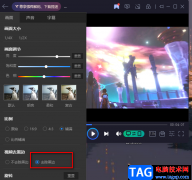
很多小伙伴都喜欢将恒星播放器设置为自己的默认播放器,因为恒星播放器的功能十分的丰富,在恒星播放器中我们可以观看各种格式的视频,也可以通过设置,让自己得到更好的视听效果。在...
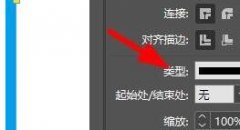
你是否想了解InDesign设置描边的线条样式的操作?下面就是小编讲解的InDesign设置描边的线条样式的步骤,赶紧来看一下吧,相信对大家一定会有所帮助哦。...
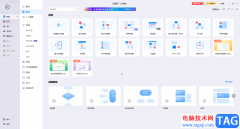
亿图图示是一款非常好用的办公软件,在其中我们可以轻松编辑和制作各种图示文件,比如我们可以编辑和制作思维导图,流程图等等。如果我们希望在亿图图示中插入带圈的箭头形状,小伙伴...

方方格子是一款热门的大型excel工具箱软件,它的界面简洁清晰且功能强大,可以大大加强excel功能,并且进一步提高办公效率,因此用户在编辑表格文件时,会选择使用方方格子工具,能够有...

xmind是一款全功能的思维导图和头脑风暴软件,它为激发用户灵感和创意而生,方便用户用来创建、组织和展示复杂的概念和信息等,能够有效帮助用户梳理思路、捋顺逻辑,因此xmind软件深受...
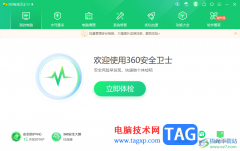
360安全卫士软件提供了多种清理功能和防护功能,在我们的电脑中有一个回收站功能,我们平时在电脑中删除的软件以及一些文件等,就会自动的备份到回收站中进行存放,如果你平时删除的文...

potplayer播放器是一款非常好用的影音播放软件,在其中我们可以自由播放自己的媒体素材,在播放时,如果发现视频的画面和声音不同步,我们还可以进行调整。那小伙伴们知道potplayer播放器中...

KoodoReader是一款可以支持Word文档导入和PDF文档导入的软件,我们可以通过电子书的形式进行阅读文档,但是有的小伙伴发现,当你进入到阅读器页面之后,只要鼠标不小心触碰到阅读器的边框的...
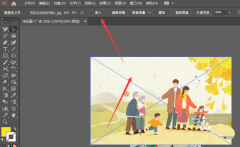
小伙伴们你们知道ai2019照片鱼眼效果怎么弄呢?今天小编很乐意与大家分享ai图片添加鱼眼效果的技巧,感兴趣的可以来了解了解哦。...